So sánh BitCAD - AutoCAD (Vòng 1)
Trước khi tôi đã nói về BitCAD, đó là một kinh tế thay thế để AutoCAD, với một quảng cáo rất hung dữ và ngay bây giờ anh ấy đã phát hành phiên bản 6.5 của mình với các chức năng 3D.
Ngày càng có nhiều công ty buộc phải từ bỏ việc thực hiện hack vì các hiệp định quốc tế đang có thêm các chính phủ tham gia vào việc bảo vệ bản quyền cũng như các trung tâm thực thi tư nhân.
Tôi biết rằng những ứng dụng này sẽ không bao giờ phát huy hết tiềm năng của AutoCAD hoặc Microstation, nhưng tôi cũng tin rằng những lựa chọn thay thế này nên được thúc đẩy vì chúng có đầy đủ chức năng; Tôi bị thuyết phục về điều này đến nỗi tôi đã quyết định mở một danh mục mới dưới dòng IntelliCAD. Trong bài đánh giá này, tôi đang thực hiện một so sánh giữa AutoCAD 2008 và BitCAD, liên quan đến việc xây dựng dữ liệu, nhấn mạnh vào tính khả dụng của lệnh.
Thanh cấu trúc dữ liệu

Hình trên đại diện cho sự so sánh thanh vẽ giữa AutoCAD 2008 và BitCAD 6.5. Các lệnh gần như giống nhau, với một số khác biệt; trong thanh giữa cả hai menu, tôi đã đặt các giá trị tương đương. BitCAD nhóm line và xline thành một biểu tượng duy nhất, cũng có ranh giới bằng lệnh pline
Hơn thế nữa của AutoCAD: Lệnh khối, BitCAD chỉ có tùy chọn để chèn nó, để tạo nó, bạn phải vào menu CÔNG CỤ , cũng là lệnh khu vực trong menu Modify.
Rõ ràng AutoCAD có nhiều hơn, và BitCAD: Cloud và Table dường như không tồn tại.
Hơn thế nữa BitCAD: Các lệnh Donut, wipeout và mtext để kích hoạt chúng trong AutoCAD phải vào trình đơn Vẽ
Rõ ràng, các lệnh tự do và máy bay không tồn tại trong AutoCAD, thứ hai tương tự như rắn, nhưng BitCAD có rắn riêng của nó trong menu đối tượng 3D.
Các lệnh nhóm
Một trong những tính năng tốt nhất mà BitCAD có là các lệnh trong thanh này đã mang đến các tùy chọn khác, do đó các lựa chọn thay thế khả thi có thể được hiển thị bằng một lệnh. Khá giống với chức năng của Microstation. Với AutoCAD, bạn cũng có thể xây dựng các menu thả xuống này nhưng BitCAD đã mang chúng theo mặc định.
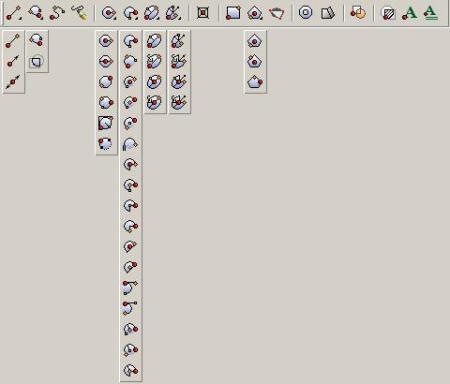
Bằng cách này, thanh 18 nút có thêm 32 nút, do đó trở thành 50 lệnh trực tiếp. Không phải là các lệnh không tồn tại trong AutoCAD, nhưng ở đó chúng yêu cầu một bước cần thiết để kích hoạt thay thế đó, nói chung là kích hoạt lệnh và sau đó là nút chuột phải.
Rất chính xác, theo cách này tùy chọn lệnh thứ hai có sẵn từ lần nhấp chuột đầu tiên.
Menu ngữ cảnh
Ngoài ra, khi một lệnh được kích hoạt, tùy chọn thứ ba của lệnh, được gọi là menu ngữ cảnh, có sẵn chỉ với một cú nhấp chuột. Tương tự như vậy, chức năng này được lấy từ Microstation, với mục đích là nó có sẵn khi nhấp chuột, sau khi lệnh kết thúc, bảng điều khiển sẽ biến mất.

Trong trường hợp của AutoCAD, nó yêu cầu một bước nữa, với nút chuột phải để xem các tùy chọn theo ngữ cảnh. Cả hai đều hiển thị bên dưới các tùy chọn dòng lệnh để sử dụng bàn phím.
Đó là giá trị để giải cứu rằng AutoCAD trong các phiên bản này đã tích hợp các dòng ngữ cảnh nổi gần con trỏ; tuy nhiên giải pháp BitCAD có vẻ rất phù hợp để tránh sử dụng bàn phím hoặc nút chuột phải.
Tính năng này cũng đơn giản hóa hoạt động và sự kết hợp của các lệnh, để đưa ra một ví dụ cơ bản:
 Lệnh dòng lệnh trong AutoCAD chỉ được sử dụng để tạo ra các dòng, chờ đợi nhấp chuột lên các điểm nguồn / đích hoặc lệnh trên bàn phím; trong khi trình đơn ngữ cảnh của BitCAD kích hoạt các tùy chọn:
Lệnh dòng lệnh trong AutoCAD chỉ được sử dụng để tạo ra các dòng, chờ đợi nhấp chuột lên các điểm nguồn / đích hoặc lệnh trên bàn phím; trong khi trình đơn ngữ cảnh của BitCAD kích hoạt các tùy chọn:
- Góc, với đó ông tiết kiệm phải viết những điều gây phiền nhiễu @
- Theo đó với lệnh lệnh lenghten được tích hợp, cho phép tiếp tục theo cùng một hướng của dòng trước
- Độ dài, với đó bạn có thể nhập khoảng cách mà lệnh lenghten
- Hoàn tác / làm lại, chúng đòi hỏi sử dụng bàn phím hoặc nhấp chuột phải.
- Và từ điểm thứ ba, chức năng của Close được kích hoạt, để có thể đóng với điểm đầu tiên được chỉ ra, mà không phải là một pline.
Thi hành lệnh văn bản
Ở đây các lệnh hoạt động giống nhau trong cả hai chương trình, ngay cả các lệnh và các phím tắt cũng được nhận ra.
Kết luận
Chắc chắn, việc xây dựng dữ liệu trong BitCAD hiệu quả hơn vì nó yêu cầu ít bước hơn. Rõ ràng là người dùng có thể thực hành AutoCAD kết hợp bàn phím, chuột và phím Esc, nhưng nếu một người có kinh nghiệm một trong cả hai chương trình đã thử thực hiện cùng một công việc, sẽ rất thú vị khi biết có bao nhiêu lệnh mà chương trình sử dụng BitCAD thực hiện ít hơn. Về thời gian, nó có thể giống nhau, nhưng về hiệu suất, rõ ràng là nỗ lực trí óc của một người mệt mỏi hơn, đặc biệt nếu có năm họa sĩ hoạt hình làm việc 8 giờ, sau 4 tuần làm việc, chúng ta có thể tin rằng có hiệu suất tốt hơn những người có trí não. ít bão hòa hơn.
Vào cuối vòng đầu tiên này, BitCAD thắng trận với chỉ 10% ngân sách, trong bài khác sẽ tiếp tục thấy sự tương đồng khác, bởi vì tôi nghĩ rằng một thay thế khả thi cho một công ty tin rằng AutoCAD không phải là trong tầm tay cho tất cả các nhà khai thác và mà đã đi đúng con đường không để cướp biển.
Phiên bản BitCAD 6.5 bao gồm 3D, với mức giá dưới 400 Euro, nếu một công ty mua một máy tính với giá 700 đô la trở lên, đối với tôi, dường như họ có khả năng mua một trong những giấy phép này. Chắc chắn, rất nhiều người không sử dụng BitCAD bởi vì bạn không biết nó, mặc dù phiên bản 30 ngày là đầy đủ chức năng để kiểm tra nó.

điều này không một bài đăng được tài trợ







Vâng, chương trình này là trên Internet, nó có thể được đánh giá, nó là tốt, nhưng nó đã được mua ngày hôm nay trong 2014 ?, Rõ ràng công ty đã phá vỡ. tất cả các liên kết thương mại đều bị hỏng.
Pline chỉ yêu cầu bạn chỉ ra các điểm, có thể bằng cách nhấp trực tiếp lên màn hình hoặc nhập tọa độ trong x, y
Sau đó, lệnh sẽ hiển thị bên dưới các tùy chọn, chẳng hạn như Đóng, Nhiều, Phù hợp, Spline, Decurve, Tham gia (Tham gia liên tục ), Width (Gán độ dày đường)
một ưu có thể cho tôi biết các yêu cầu dữ liệu của lệnh pline là những gì
Vâng, đồng nghiệp của tôi đưa ra nhận xét này với tôi: "với intellicad này, người ta có thể làm điều tương tự như autocad, bạn có thể tạo tất cả các bản vẽ của một khu dân cư mà không nhận thấy nhiều sự khác biệt" ... Tôi nói thêm: Chà, cho đến khi chúng tôi nói về giá cả.
Mặc dù tôi chưa bao giờ có được một giấy phép cho bất kỳ của IntelliCAD có trên thị trường tôi đã chứng minh một vài trong số họ (hầu như tất cả đều có một phiên bản thử nghiệm cung cấp trực tiếp trên trang web của bạn). Tôi đã thực hiện nó ra khỏi tò mò và tôi cảm thấy rằng không bao giờ có quyền lực của một chương trình như AutoCAD họ đã được nâng cao, đủ để được một công cụ để đưa vào tài khoản. Điều quan trọng là họ không nhái của AutoCAD 100%, ngay cả với mục đích (để họ nói) giống chặt chẽ, có những đặc điểm riêng của họ mà làm cho người ta cảm thấy đôi khi hơn (hoặc ít hơn) cảm thấy thoải mái với họ. Nếu đến thời điểm này tôi quyết định chọn văn phòng làm việc với tôi, tôi chắc chắn sẽ chọn một trong số những người này.